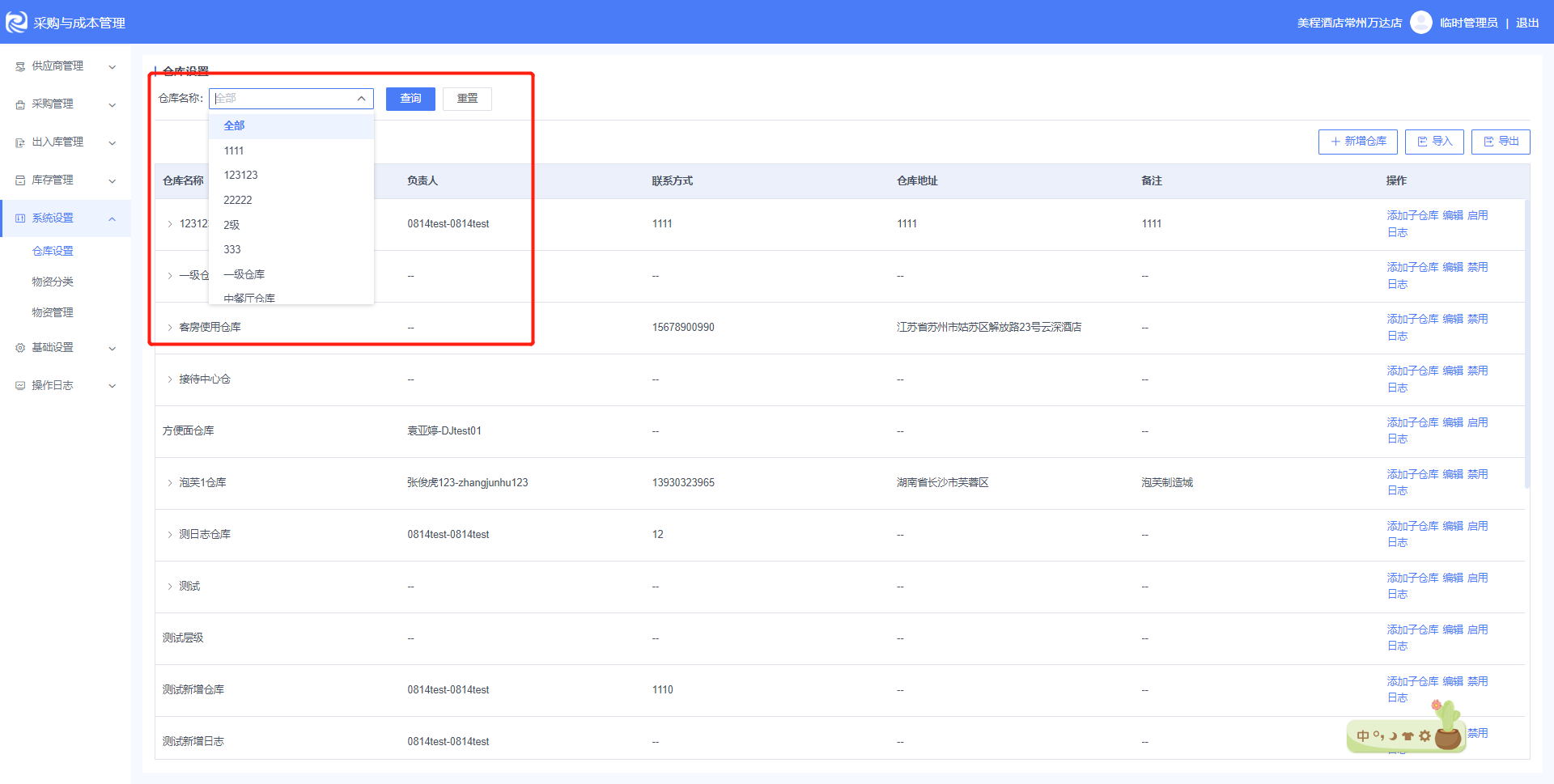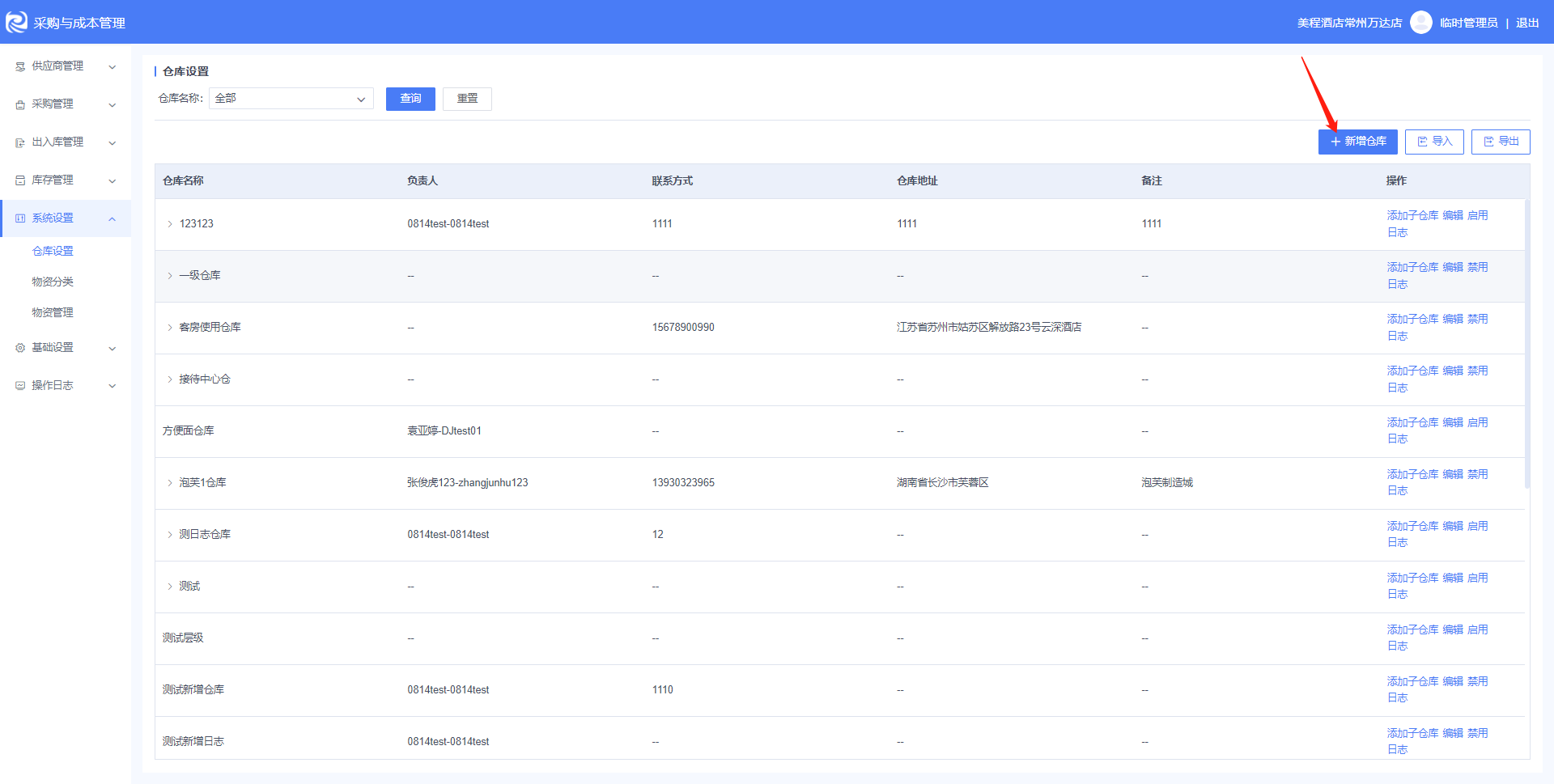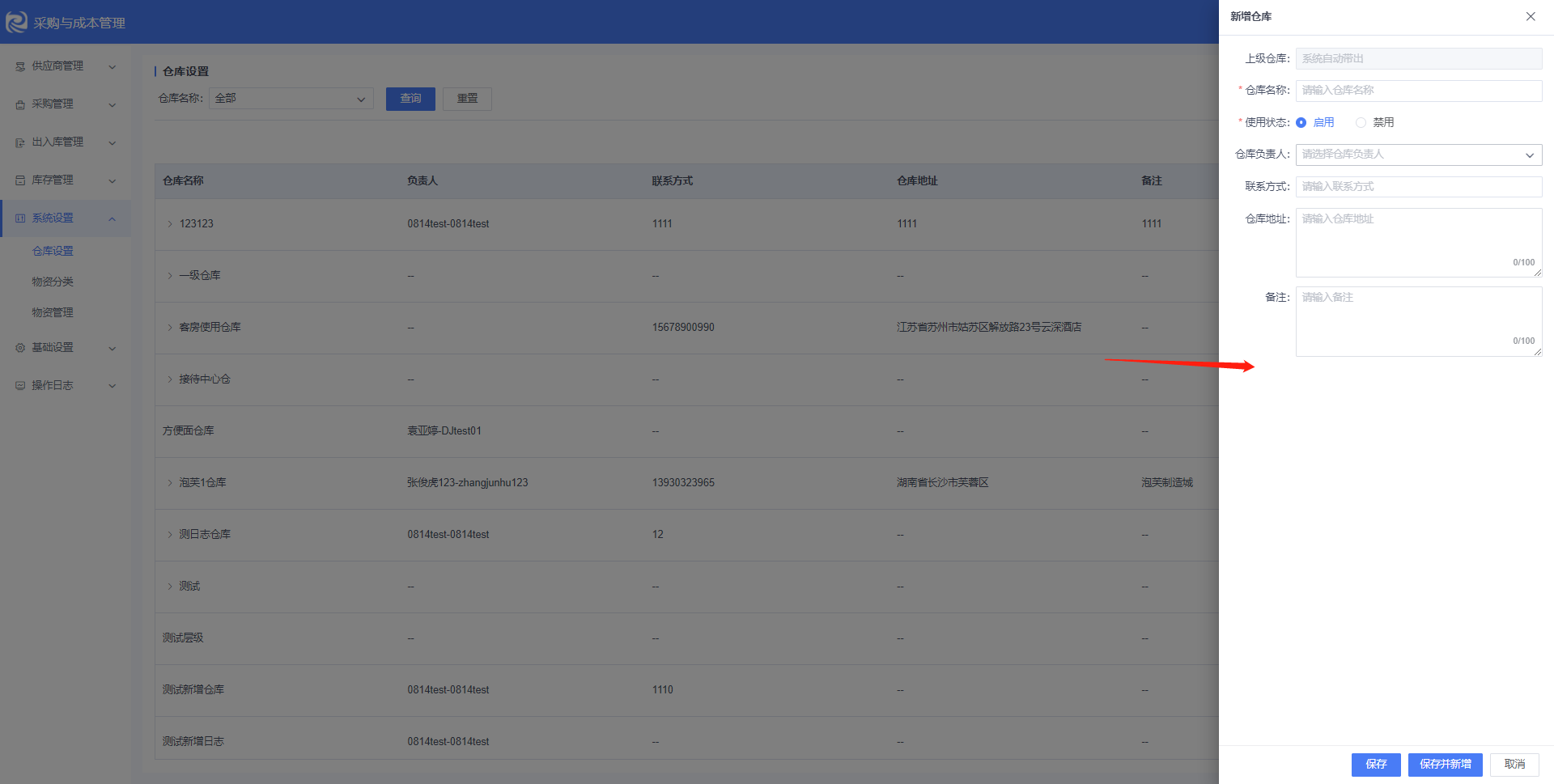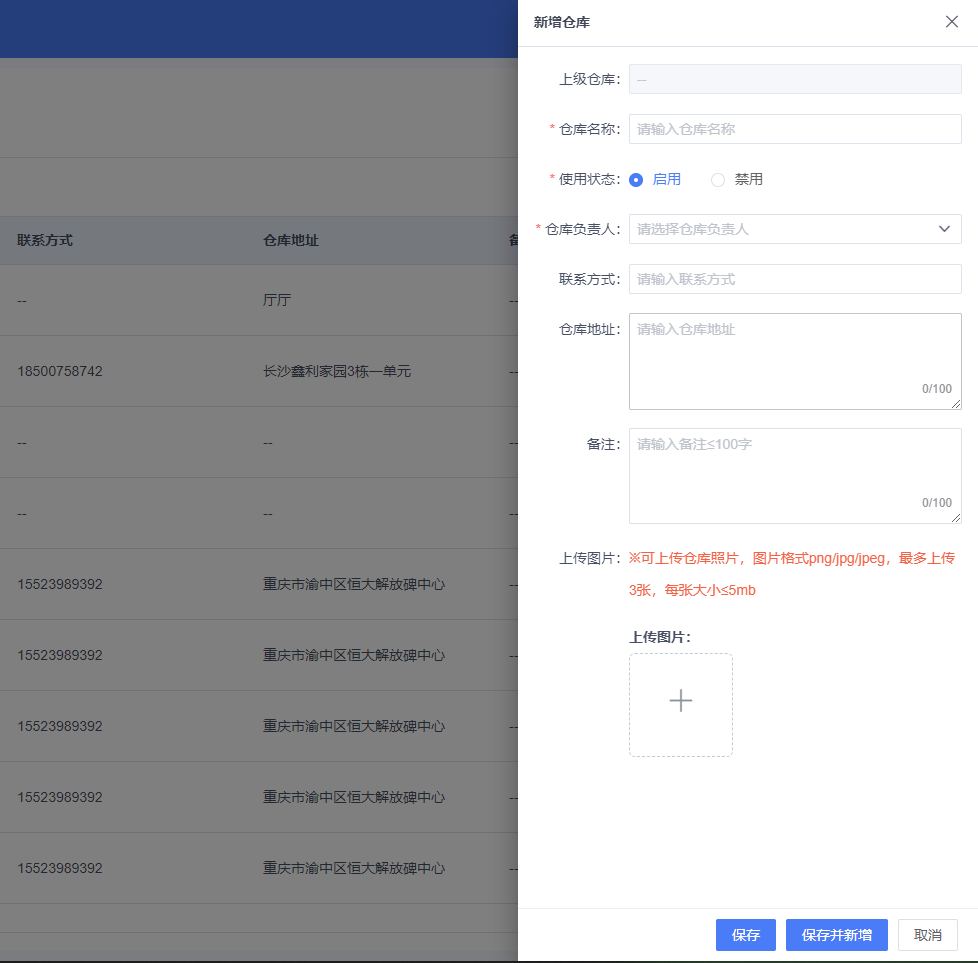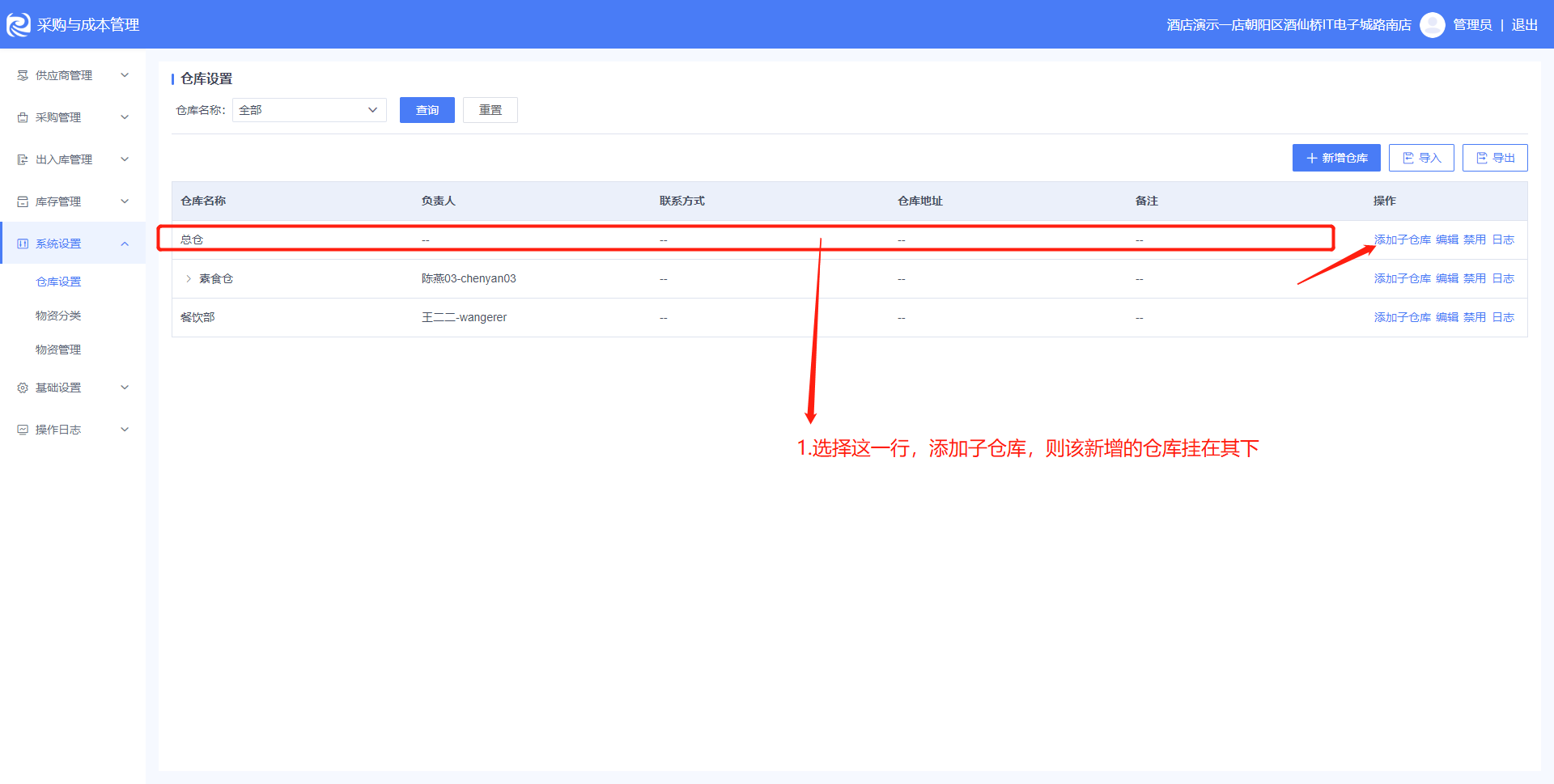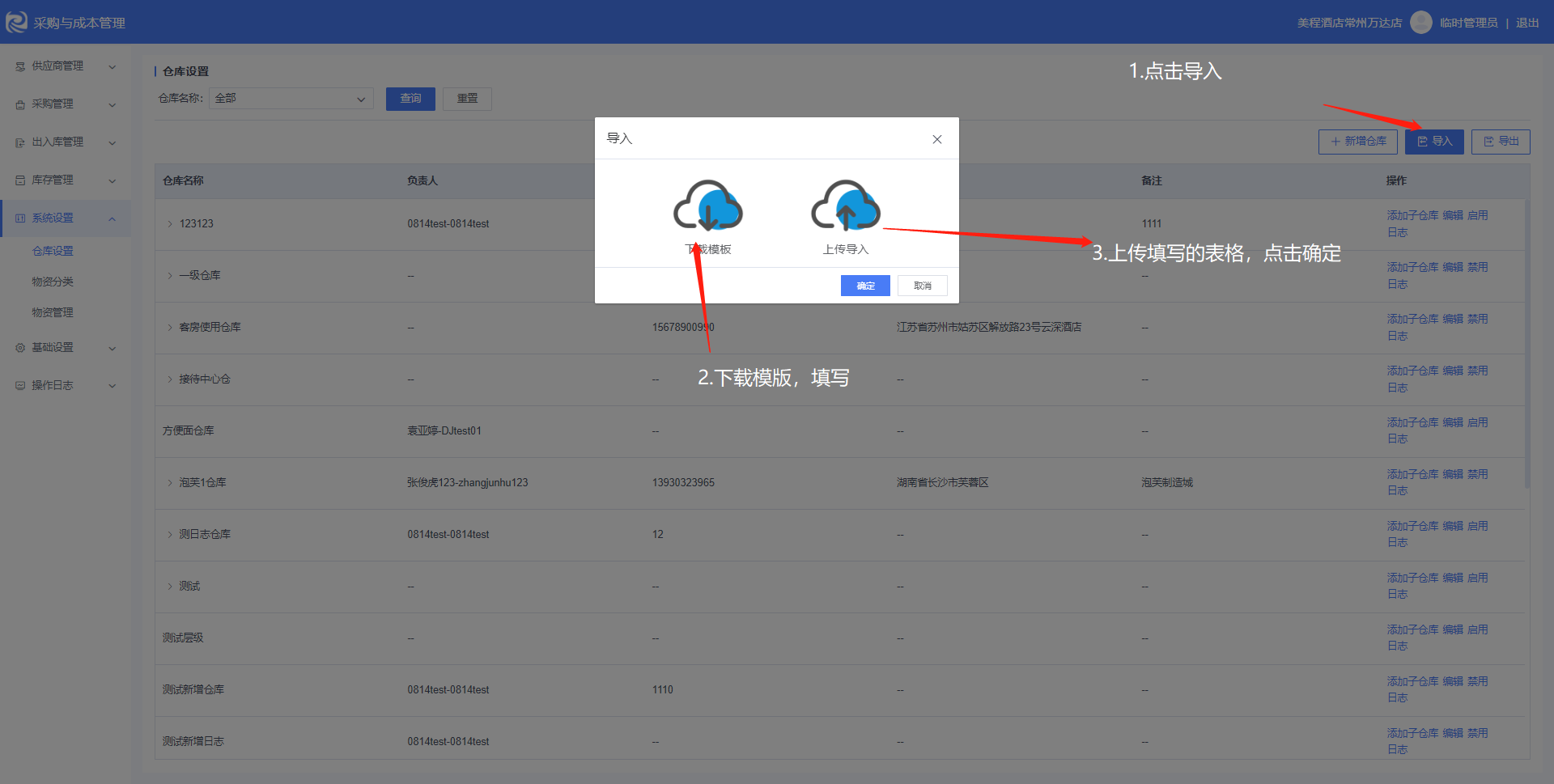仓库设置
最后更新于 2025/02/11 阅读数 30
查询条件区
仓库名称:默认全部;可以输入仓库名称搜索,也可下拉选择仓库名称;
查询/重置:查询设置条件内的信息,点击重置查询条件将会被清空。
列表区
新增仓库
点击“新增仓库”按钮,弹出新增仓库页面,页面内容包括字段:上级仓库、*仓库名称、*使用状态、仓库负责人、联系方式、仓库地址、备注、上传图片
▷填写规范:
1) 上级仓库:系统自动带出;
2) *仓库名称:自定义输入仓库名称;不可重复
3) *使用状态:启用/禁用;
4) 仓库负责人:下拉选择本集团下的人员;
5) 联系方式:输入11位手机号码;
6) 仓库地址:自定义仓库地址,例如:餐厅仓2楼转西南角;
7) 备注:描述仓库的信息,限制100个字符内;
8) 上传图片:※可上传仓库照片,图片格式png/jpg/jpeg,最多上传3张,每张大小≤5mb
点击“保存”即为提交仓库信息;点击“保存并新增”即为提交仓库信息的同时,当前窗口保留;点击“取消”返回到列表页面。
列表展示
列表字段包含图片、仓库名称、负责人、联系方式、仓库地址、备注、操作(添加子仓库、编辑、启用/禁用、日志)
添加子仓库
选择列表行项目上的仓库,点击其后面的“添加子仓库”,则该仓库会挂在其下;填写*仓库名称、*使用状态、仓库负责人、联系方式、仓库地址、备注等信息
▷操作(编辑、启用/禁用、日志)的说明:
1) 编辑:可编辑仓库信息;
2) 启用/禁用:对仓库进行启用/禁用,当存在和仓库绑定的物资无法禁用。
3) 日志:记录每一条新增、修改、删除等操作的信息。
导入
点击“导入”按钮,下载模版,按照模版要求,填写完毕后,上传确定
导出
可根据时间选择范围、勾选条数或者不设置任何条件下,全部导出Excle表格格式的仓库信息。
评价这篇文档
有帮助
没帮助